11 parasta sovellusta Android-laitteen liittämiseen televisioon
videoiden katsominen puhelimen pieneltä näytöltä ei aina ole kätevää. Mutta teknologiat antavat meille mahdollisuuden käyttää kaikkia niiden toimintoja. Nykyaikaiset televisiovastaanottimet mahdollistavat puhelimen liittämisen niihin.
voit siis lähettää suosikkivideoitasi matkaltasi tai sarjoistasi verkkosivuilta TV-ruutuun.
tästä listasta löydät parhaat sovellukset, joilla Android-laitteen voi liittää televisioon. Nauti katsomassa suosikki videoita isolta näytöltä.
- Video & TV Cast
- AirPlay Androidille & Screen Mirorring TV
- langaton TV-liitin
- Mobile to TV/PC Screen Peilising/Sharing
- Älytelevisiosovellus All Share Cast
- Näytön peilaus: Yhdistä mobiili televisioon
- TV-liitin
- Näytön peilaus TV: n kanssa: Mobiilinäyttö televisioon
- Miracast for Android to tv: Wifi Display
- TV Smart View: All Share Video & TV cast
- Phone Connect to tv
Video & TV Cast
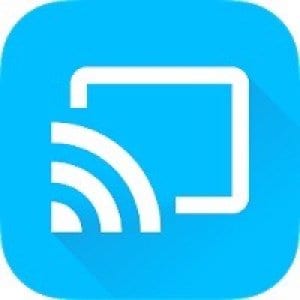 Video & TV Cast-sovellus voi lähettää puhelimen näytön televisioon.
Video & TV Cast-sovellus voi lähettää puhelimen näytön televisioon.
Katso verkkosivuja, elokuvia ja suosikkiohjelmia. Tämä sovellus on erittäin helppokäyttöinen. Mutta, tehdä tämä, televisio on myös kaikki ominaisuudet tarvitset.
nyt ei tarvitse käyttää paljon ärsyttäviä johtoja. Jos haluat muodostaa yhteyden, syötä puhelimen IP-osoite TV-järjestelmään. Tämän jälkeen näet ruudulla yhteyspyynnön, joka sinun on vahvistettava.
avaa puhelimellasi mikä tahansa verkkosivusto. Täällä voit ottaa käyttöön minkä tahansa sisällön, jota haluat tarkastella.
oikean laitteen löytämiseksi avaa hakemusvideosta erityinen välilehti & TV Cast. Täältä näet kaikki käytettävissä olevat laitteet. Esimerkiksi televisio ja tietokone.
valitse sitten haluamasi laite ja synkronoi. Sovelluksen Video & TV-näyttelijät muistavat valitsemasi laitteen. Tämä säästää vaivaa syöttämällä kaikki tarvittavat tiedot, Kun yhdistät uudelleen.


tämä ilmainen sovellus on selkeä käyttöliittymä ja runsaasti toimintoja. Se toimii ilman rajoituksia eikä siinä ole ärsyttävää mainontaa. Lisäksi, käyttää kaikkia ominaisuuksia sovelluksen Video & TV Cast sinun ei tarvitse tehdä mitään sisäänrakennettuja ostoksia.

Voit myös tykätä: 15 parasta Yleiskaukosovellusta Androidille & iOS
takaisin valikkoon
AirPlay Androidille & Screen Mirorring TV
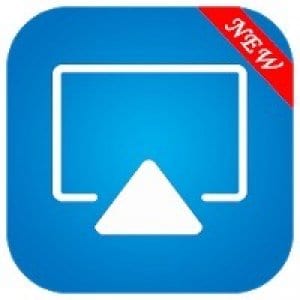 Airplay Androidille & Screen Mirorring TV-sovelluksella voit liittää mobiililaitteesi televisioon.
Airplay Androidille & Screen Mirorring TV-sovelluksella voit liittää mobiililaitteesi televisioon.
yhteys tehdään Langattoman verkon kautta. Näin, sinun täytyy varmistaa, että televisio tukee näitä toimintoja. Katso kuvia ja videoita televisiosta. Se näyttää kaikki toimet teet puhelimeen.
joten voit avata mobiililaitteesi gallerian ja katsella mitä tahansa sisältöä. Voit myös avata verkkosivun ja löytää haluamasi elokuvan tai TV-sarjan. Käynnistä se puhelimellasi ja nauti sen katselemisesta televisiosta.
app AirPlay Androidille & Screen Mirorring TV: ssä on myös sisäänrakennettu kaukosäädin, jolla voi ohjata televisiota.
käytettävissä oleva laite haetaan tästä sovelluksesta automaattisesti. Avaa sovellus AirPlay Androidille & Screen Mirorring TV ja ala etsiä käytettävissä olevia laitteita. Näytölle ilmestyy luettelo kaikista laitteista, joihin voit muodostaa yhteyden.
tässä sinun täytyy valita televisiosi. Sovellus AirPlay Androidille & Screen Mirorring TV mahdollistaa myös puhelimen näytön suoratoiston tietokoneille. Kun yhdistät ensimmäisen kerran televisioon, sovellus muistaa kaikki tiedot.


kun saat yhteyden, sinun ei tarvitse tehdä kaikkea uudelleen. Sovellus AirPlay Androidille & Screen Mirorring TV synkronoi puhelimen ja television automaattisesti.

takaisin valikkoon
langaton TV-liitin
 langaton TV-liitin-sovellus mahdollistaa kuvan suoratoiston puhelimen näytöltä televisioon.
langaton TV-liitin-sovellus mahdollistaa kuvan suoratoiston puhelimen näytöltä televisioon.
näin voit katsoa suosikkivideoitasi, elokuviasi ja ohjelmiasi isolta ruudulta. Älä unohda, että TV: n on tuettava kaikkia yhdistämiseen tarvittavia ominaisuuksia.
jos haluat muodostaa yhteyden televisioon puhelimen kautta, Sinun on otettava Wi-Fi-ominaisuus käyttöön mobiililaitteellasi.
jos haluat tehdä tämän, siirry kohtaan “Langattomat verkot” ja aktivoi Wi-Fi-ominaisuus täällä. Voit tehdä tämän klikkaamalla tätä välilehteä kerran tai käyttämällä OK-painiketta.
siirry tämän jälkeen “ison ruudun”päävalikkoon. Napauta “Koti” – painiketta. Valitse seuraavaksi sopiva yhteys asetuksista.
valitse sitten päävalikosta” Verkko “-välilehti, sitten” Wi-Fi ” – kohde. Aseta tämä “päälle” ja odota, että televisio havaitsee puhelimesi.
valitse mobiililaitteellasi tukiasema “käytettävissä olevien yhteyksien luettelosta”. Syötä tarvittaessa tarvittavat tunnistustiedot.


jos haluat avata puhelimen kuvan televisiossa, etsi haluamasi tiedosto puhelimesi galleriasta. Napsauta ” Jaa ” – painiketta ja valitse TV: n nimi kontekstivalikosta.

takaisin valikkoon
Mobile to TV/PC Screen Peilising/Sharing
 Mobile to TV/PC Screen Peilising / Sharing-sovellus mahdollistaa puhelimen ja television synkronoinnin erilaisten videoiden katselua varten.
Mobile to TV/PC Screen Peilising / Sharing-sovellus mahdollistaa puhelimen ja television synkronoinnin erilaisten videoiden katselua varten.
verkkosivuilta voi katsella myös muuta sisältöä ja jopa laittaa videoita päälle. Nyt voit tehdä kaiken langattomasti käyttämättä ärsyttäviä johtoja.
käytä laitteiden viimeisintä tekniikkaa kätevään käyttöön. Nauti suosikki elokuvia ja ohjelmia valkokankaalla.
sovellus Mobile to TV / PC Screen peilaus / jakaminen lähettää videon TV-ruudulle laadukkaasti. Voit ohjata toistoa suoraan mobiililaitteesi näytöltä.
Etsi käytettävissä olevia laitteita avaamalla sovelluksen” Haku ” – välilehti. Täällä, klikkaa “alkaa” nappi. Sovellus Mobile TV / PC näytön peilaus / jakaminen alkaa etsiä käytettävissä olevia laitteita lähellä.
kun haku on valmis, näyttöön ilmestyy lista käytettävissä olevista laitteista. Etsi tästä luettelosta television nimi ja muodosta yhteys siihen. Sovittu! Voit nyt ottaa minkä tahansa videon käyttöön puhelimellasi ja sovellus lähettää sen TV-ruudullesi.
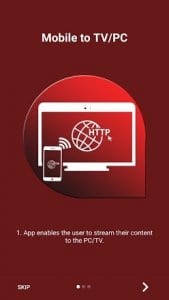
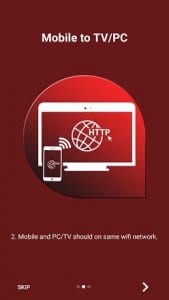
voit myös käyttää app Mobile TV/PC näytön peilaus/jakaminen kaukosäätimenä. Se on myös synkronoitava television kanssa. Avaa “kauko” välilehti, vaihtaa kanavia, muuttaa äänenvoimakkuutta ja käyttää muita hyödyllisiä toimintoja.

takaisin valikkoon
 Älytelevisiosovellus All Share Cast mahdollistaa puhelimen liittämisen televisioon.
Älytelevisiosovellus All Share Cast mahdollistaa puhelimen liittämisen televisioon.
voit katsella videoita Internetistä isolta näytöltä. Avaa selain puhelimessasi ja valitse mikä tahansa elokuva tai ohjelma. Voit myös käynnistää minkä tahansa videon puhelimen galleriassa.
älytelevision All Share Cast-sovellus on erittäin helppokäyttöinen. Napsauta Haku-välilehteä löytääksesi TV: si. Valitse haluamasi laite. Kun palaat yhteen, sinun ei tarvitse tehdä kaikkea.
sovellus muistaa television ja muodostaa siihen automaattisesti yhteyden. Voit myös ottaa television näytön toistamisen käyttöön laitteellasi. Tämä on hyödyllistä, jos haluat katsella videoita galleriasta.
tämän sovelluksen avulla puhelimen voi myös kääntää kaukosäätimeksi. Se valitsee kätevimmän sijainnin toimintopainikkeillesi. Aseta 4 sormea paneeliin luonnollisimmalla tavalla sinulle.
älytelevision All Share Cast-sovellus luo virtuaaliavaimia näihin asetuspisteisiin.
työhön käytetään lähiverkkoa, mikä on tämän sovelluksen kiistaton etu. Sen avulla voit vaihtaa vapaasti kanavien välillä eri tavoin.


on kauniita visuaalisia kuvakkeita, joissa on tiettyjen ohjelmien tunnukset. Kanavat on helppo lajitella ja lisätä suosikkeihin.

takaisin valikkoon
Näytön peilaus: Yhdistä mobiili televisioon
 tarvitset ilmaisen näytön peilauksen: Yhdistä Mobiili TV-sovellus puhelimen näytön lähettämiseen televisioon.
tarvitset ilmaisen näytön peilauksen: Yhdistä Mobiili TV-sovellus puhelimen näytön lähettämiseen televisioon.
tämä on yksinkertainen sovellus, jonka avulla voit jakaa näytön muiden laitteiden yhteydessä samaan wifi-verkkoon. Voit luoda tukiaseman tai liittää television ja puhelimen samaan verkkoon erikoislaitteiden avulla.
asenna ensin sovelluksen näyttö peilaus: Yhdistä Kännykkä televisioon puhelimellasi. Käynnistä ohjelma sitten älypuhelimen päävalikosta ja paina “Start” – painiketta.
paina vahvistusikkunassa “Aloita nyt” vahvistaaksesi, että istunto on alkanut. Voit valita” Älä näytä uudelleen ” – ruudun välttääksesi tämän viestin näkemisen joka kerta.
nyt sinun tarvitsee vain avata mikä tahansa selain ja syöttää linkki, jota sovelluksen näyttö peilaa: Yhdistä Mobiili TV-näyttöihin. Linkki on syötettävä kokonaisuudessaan. Kun painat Enter-näppäintä, laitteen näyttö näkyy televisiossa.
yksinkertaisuudestaan huolimatta sovelluksessa on useita asetuksia. Näytön laatua tai asentoa ei voi säätää. Lähetystä voi kuitenkin suojata salasanalla. Voit tehdä tämän painamalla erityistä painiketta ja valitse “Asetukset”. Valitse “screencastin katseluun tarvittava salasana” – ruutu.


salasana luodaan automaattisesti. Nyt, käyttää lähetystä selaimen kautta, sinun täytyy syöttää se. Vasta sitten näet puhelimen televisioruudulla.

takaisin valikkoon
TV-liitin
 TV-liitin-sovelluksella voi synkronoida puhelimen ja television. Puhelimen isolta näytöltä voi katsoa mitä tahansa mediasisältöä.
TV-liitin-sovelluksella voi synkronoida puhelimen ja television. Puhelimen isolta näytöltä voi katsoa mitä tahansa mediasisältöä.
voit tehdä tämän, sinun täytyy ladata ja ajaa tämä sovellus. Kun käynnistät app TV-liittimen ensimmäisen kerran, näet kaikki tarvitsemasi ohjeet aloitusnäytössä.
kun olet katsonut nämä tiedot, voit käyttää “Käynnistä” – painiketta. Napsauttamalla sitä käynnistyy prosessi etsiä lähellä olevia laitteita.
kun haku on valmis, sovellus näyttää luettelon käytettävissä olevista laitteista. Täällä sinun täytyy valita televisio. Yhteys tehdään Langattoman verkon kautta.
näin pääset eroon turhista vaijereista ja muista työkaluista. Älä unohda, mutta, että TV on oltava tarvittavat toiminnot ja asetukset. Kun katsot sisältöä, voit ohjata sitä suoraan app TV-liittimessä.
Vaihda äänenvoimakkuutta, pysäytä ja vaihda videota. Täällä voit tehdä mitä haluat. Se on myös ilmainen sovellus, jonka avulla voit vaihtaa television kaukosäätimen. Voit tehdä tämän, avaa sopiva välilehti sisällä application TV-liitin.


Täällä voit vaihtaa kanavaa suoraan puhelimessa. Tämä välilehti sisältää myös luettelon kanavista, joita voit katsella.

takaisin valikkoon
Näytön peilaus TV: n kanssa: Mobiilinäyttö televisioon
 Näytön peilaus TV: n kanssa: Mobiilinäyttö televisioon on yksi parhaista sovelluksista puhelimen ja television yhdistämiseen.
Näytön peilaus TV: n kanssa: Mobiilinäyttö televisioon on yksi parhaista sovelluksista puhelimen ja television yhdistämiseen.
sen avulla voit suoratoistaa kuvan puhelimen näytöltä TV-ruudulle. Tämä on hyödyllistä, jos haluat katsella videoita mobiililaitteesi Galleria isolta näytöltä.
tämä sovellus on hyvin yksinkertainen ja helppokäyttöinen. Se yhdistää langattomasti. Tämä prosessi tapahtuu päänäytöllä sovelluksen näytön peilaus TV: mobiili näyttö TV.
Napsauta “Käynnistä” ja aloita hakuprosessi. Näet kaikki käytettävissä olevat laitteet alueella. Täällä sinun täytyy valita televisio.
tämän jälkeen sinua pyydetään vahvistamaan TV-ruutusi. Hyväksy tämä pyyntö. Tämä yhdistää laitteesi. Älä unohda, mutta, että televisio on moderni ja monipuolinen.


pelejä voi pelata myös isolta ruudulta. Ohjaus säilyy myös puhelimessa. Mutta voit katsella kaikkia toimia TV-ruudulta.

saatat pitää: Parhaat näytön peilaussovellukset
takaisin valikkoon
Miracast for Android to tv: Wifi Display
 Katso suosikkivideosi ja-elokuvasi puhelimesta isolta näytöltä Miracast for Android to tv: Wifi Display-sovelluksella.
Katso suosikkivideosi ja-elokuvasi puhelimesta isolta näytöltä Miracast for Android to tv: Wifi Display-sovelluksella.
se lähettää puhelimen näyttökuvan helposti ja tarkasti televisioon. Kuten muutkin vastaavat sovellukset, se yhdistää langattomasti.
voit tehdä tämän aloittamalla haun sovelluksen Miracast for Android to tv: Wifi Display sisällä. TV: ssäsi on oltava tarvittavat toiminnot. Valitse sitten TV näkyvästä luettelosta.
laitteiden välille ilmestyy yhteys. Sovellus muistaa laitteesi. Tämä auttaa Sinua automaattisesti liittää puhelimen televisioon, kun yrität uudelleen. Sinun ei tarvitse syöttää kaikkia tietoja uudelleen ja toistaa prosesseja.
sovellus Miracast Androidille televisioon: Wifi-Näyttö lähettää laadukkaan kuvan. Voit katsella suosikki elokuvia ja ohjelmia. Avaa selain puhelimessasi ja ota käyttöön haluttu sisältö. Sovellus lähettää kuvan TV-ruutuun.


voit myös käyttää sovellusta Miracast Android tv: Wifi Näyttö kaukosäätimenä television. Vaihtaa kanavia, muuttaa äänenvoimakkuutta ja jopa kirkkautta. Voit helposti määrittää kuvan näyttö televisiossa tämän sovelluksen avulla.

takaisin valikkoon
 TV Smart View: All Share Video & TV cast-sovelluksen avulla voit suoratoistaa mitä tahansa sisältöä älypuhelimestasi televisioon.
TV Smart View: All Share Video & TV cast-sovelluksen avulla voit suoratoistaa mitä tahansa sisältöä älypuhelimestasi televisioon.
sovellus on täysin ilmainen ja tukee monenlaisia laitteita. Mutta, huomaa, että televisio on myös tukea tätä ominaisuutta.
tämä on uusi sovellus, joka yhdistää televisioon, joka on samassa Wi-Fi-verkossa kuin älypuhelimesi. Sen avulla voit suoratoistaa mitä tahansa sisältöä älypuhelimestasi televisioon.
tämä sovellus tukee valokuvien, videoiden ja musiikin suoratoistoa. Mitä verkkolähteisiin tulee, lista täällä ei ole niin suuri, mutta se myös riittää. Google+, Instagram, Dropbox, Google Drive ja mediapalvelimet, jotka olet määrittänyt itse.
laitteiden synkronointi on erittäin helppoa. Tämä prosessi voidaan aloittaa erityisellä välilehdellä sovelluksen TV Smart View: All Share Video & TV cast. Valitse sitten televisio näkyviin tulevasta luettelosta. Vahvista yhteys ja nauti katsella videoita tai suosikki elokuvia.


jos haluat katsella kuvia isolta ruudulta, TV Smart View: All Share Video & TV cast is what you need. Lisäksi sovellus on ilmainen. Se toimii ilman rajoituksia ja ei tarvitse sisäänrakennettu ostoksia. Sitä paitsi, ei ole sisäänrakennettu mainonta, joka on niin ärsyttävää käyttäjille.

takaisin valikkoon
Phone Connect to tv
 Phone Connect to tv-sovelluksen avulla voit yhdistää puhelimen ja television katsellaksesi sisältöä isolta näytöltä.
Phone Connect to tv-sovelluksen avulla voit yhdistää puhelimen ja television katsellaksesi sisältöä isolta näytöltä.
synkronointi on hyvin yksinkertaista ja nopeaa. Voit suorittaa tämän prosessin, sinun täytyy suorittaa laitteen haku. Kun haku on valmis, näet listan, jossa sinun täytyy valita televisio.
sovelluspuhelin liitä televisioon muistaa sen, eikä tietoja tarvitse yhdistää, kun yrittää uudelleen.
sovelluksen käyttöliittymä on puhdasta minimalismia, ei mitään turhaa. Varmista, että televisio on päällä ja toimii, ja kaikki laitteet ovat samassa verkossa.
valitsemalla vastaanottimen voit suoratoistaa mitä tahansa saatavilla olevaa sisältöä televisioon yhdellä klikkauksella.
app Phone Connect to tv tunnistaa ja luokittelee puhelimeen tallennetut kuvat, klipit ja kappaleet. Soiton aikana ei ole erityistä viivettä.
on huomattava, että tämän sovelluksen avulla voit hallita prosessia Ilmoituspaneelista. Lähetysvideoita varten se näyttää ponnahduslohkon ohjaimineen.


tämä ilmainen sovellus toimii ilman rajoituksia. Sen avulla voit myös katsella suosikki videoita isolta näytöltä. Sinun ei tarvitse tehdä mitään sisäänrakennettuja ostoksia. Sitä paitsi, täällä ei ole ärsyttävää mainontaa.

Voit myös tykätä: 20 ilmaista Näytönjakosovellusta Androidille & iOS
Tags: Android-Sovellukset